【点开即用】AI绘画 Stable Diffusion 云端使用指南
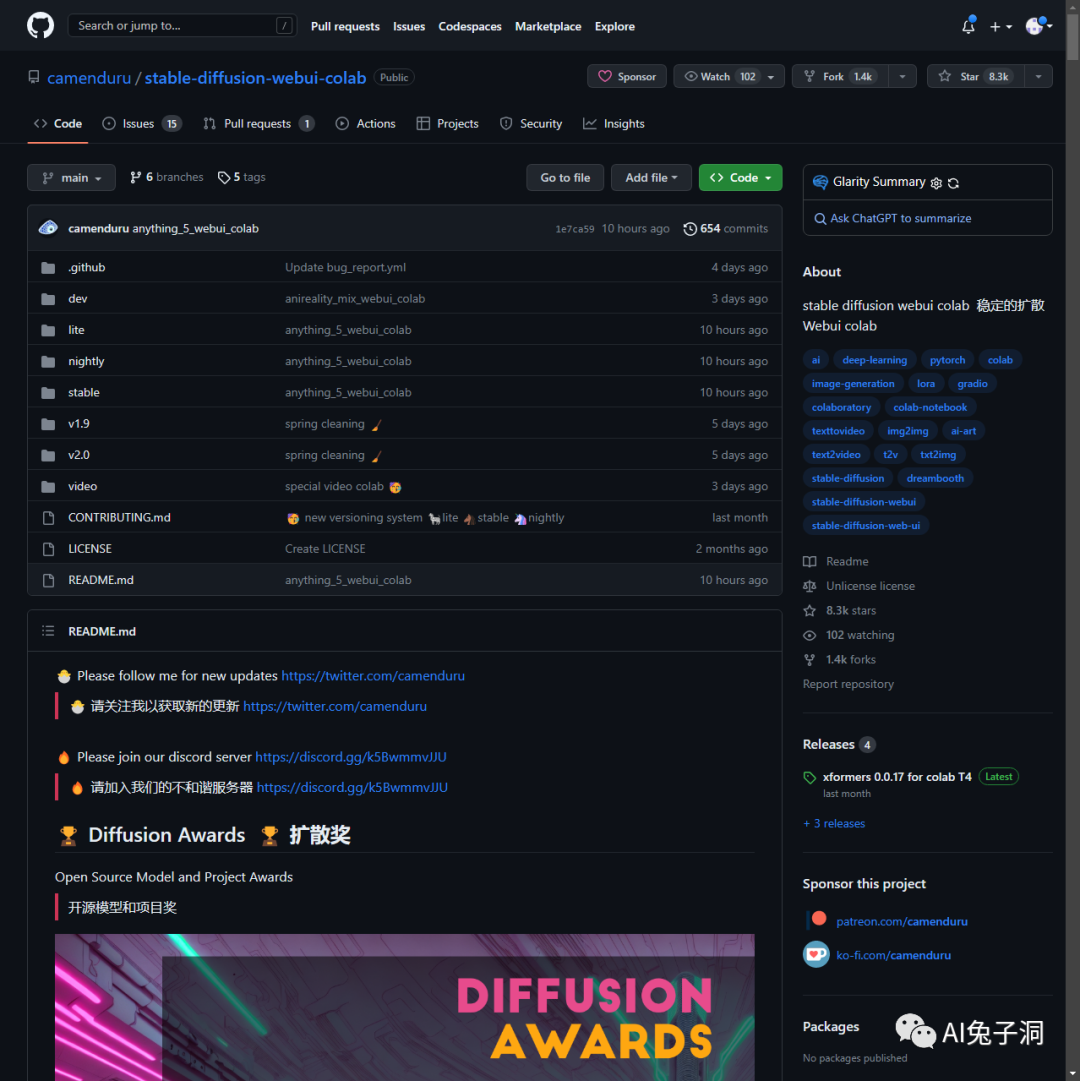
本文作者:vigor twitter:@cryptocake777 公众号:AI兔子洞
本篇教程主打一个手把手教学,你无需代码知识也无需安装任何软件,只需要打开网页就可以操作,分分钟成为绘画高手。有什么问题都可以评论区留言或公众号私信我哦。文章最下查看原文阅读体验更加哦

AI绘图效果预览

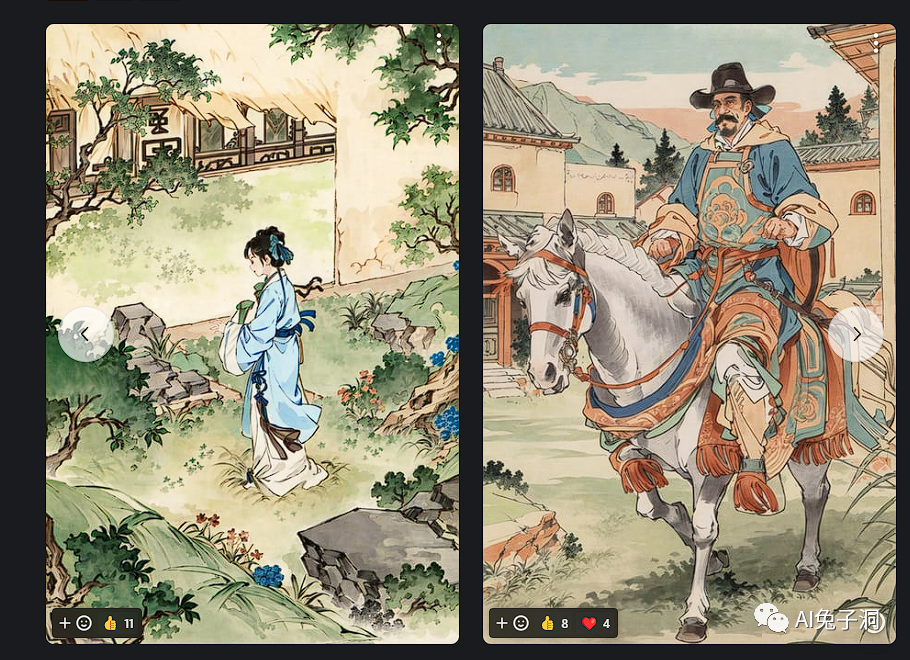
谷歌云安装Stable Diffusion环境
1、申请一个google账号,获取google云盘

2、打开stable-diffusion-webui-colab 仓库地址:https://github.com/camenduru/stable-diffusion-webui-colab
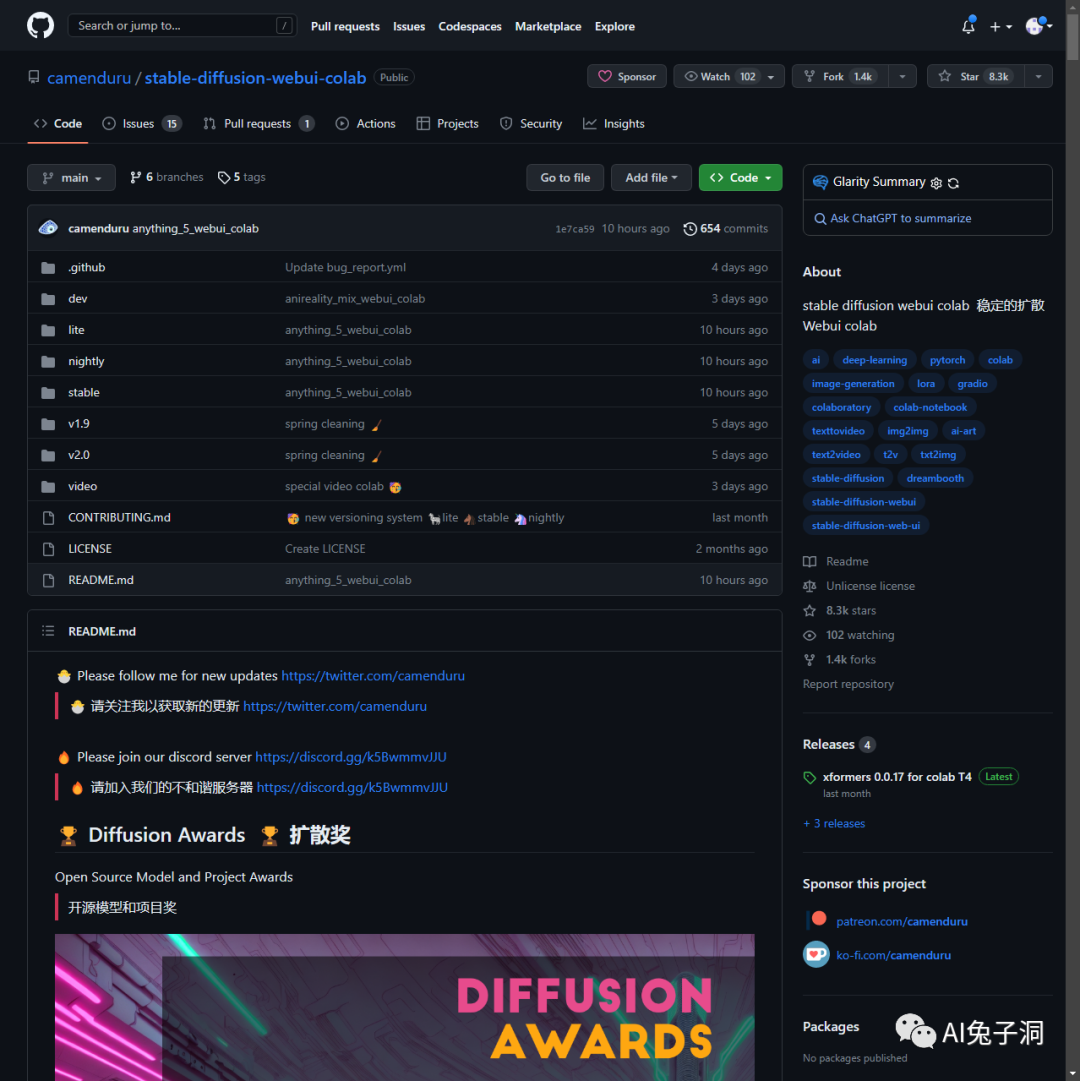
3、找到并选择要安装的版本,版本介绍如下,选择稳定的lite版本即可:
-
lite具有稳定的 WebUI 和稳定的已安装扩展。 -
stable具有 ControlNet、稳定的 WebUI 和稳定安装的扩展。 -
nightly具有 ControlNet、最新的 WebUI 和每日安装的扩展更新。
大家可以随便先选择一个模型尝试安装,不同的模型可能针对特定场景的作图有优化,这个大家需要进去看说明才知道,点击蓝色链接可进去详情:

4、点击lite进入安装页面,先点击保存代码到云盘,后续修改后也会同步到云盘中

5、将中文翻译的代码复制粘贴在最后执行命令的上一行,不生效的话可能没有复制对位置,下面分别是中文和繁体代码,只用其中一份就好。


代码内容我做了个文本放在网盘了,有需要可以点击网盘链接下载即可:
夸克云盘:链接或扫码均可
我用夸克网盘分享了「中文繁体代码.txt」,点击链接即可保存。打开「夸克APP」在线查看,支持多种文档格式转换。
链接:https://pan.quark.cn/s/8586a94a051c

6、点击执行代码,不同的模型跑的脚本时间不同,耐心等待即可(我这个脚本执行完成花了11分钟)

7、出现链接时说明服务启动成功,可点击链接进入到画图的页面中。
注意:脚本执行的页面需要一直保持开启状态,也就是说每次画图前都需要执行一遍脚本才行

8、点击一个链接进入AI绘图网站,当看到左上角加载出模型名称时,说明一切正常,可以输入提示语进行画图了,如果没有提示语,则刷新一下页面,或者打开代理

使用Stable Diffusion画图
(1) 文生图(txt2img)
- 认识文生图(txt2img)界面,分为三个区域:
- 输入区域:输入提示词和反向提示词;(反向提示词是你不想在图片中出现的内容)
- 配置区域:微调参数达到更好的图片输出效果;
- 输出区域:查看最终输出图片的地方

- 不同按钮的功能介绍:(从左往右)
- 第一个:恢复配置:是指恢复最后一次编辑时的提示词和配置内容;
- 第二个:清空提示词:当前输入区域中的提示词输入内容;
- 第三个:更多模型:更多模型的选择使用;
- 第四个:使用保存提示词:可下拉选择既往保存的提示词内容,搭配第五个按钮使用;
- 第五个:保存当前提示词:保存当前输入区域中的提示词和反向提示词内容;

- 认识配置区域:
- 采样方法(Sampler):入门玩耍直接无脑选择DPM++2M 或 DPM++2M Karras;生成人像:DPM adaptive 或 DPM++SDE Karras
- 采样迭代步数(Steps):图片生成时需要进行多少步的计算,20~50即可,太低图片质量差,太高可能图片失真;
- 面部修复(Restore faces):可选项,修复面部细节,用于人像图片生成;
- 平铺/分块(Tiling):可选项,生成平铺拼接的图案,类似瓷砖拼接的效果;
- 高清修复(Hires.fix):可选择,常用于大尺寸的高清图片输出需求,非常耗性能;
- 宽度/高度(Width/Height):最好选64的整数倍,这样不容易出错;
- 生成批次(Batch count):每次执行画图的批次数;
- 每批数量(Batch size):每批画图的数量,所以最终出图=生成批次*每批数量;(数量与时间成正比)
- 提示词相关性(CFG Scale):是否严格按照提示词的要求来生图,数值越小AI就会自由发挥,过大过小的数值都会让图片变形;一般7~10
- 随机种子(seed):是图片生成算法在初始状态的基础,指定一个数值,那么对于相同提示词+同样参数+同样的种子,就会出来一个一模一样的图片;-1是指每次生成时都随机一个值,这样图片的生成就会有差异性;图片的种子值可在右侧输出的日志中找到;

- 认识输出区域,上方六个功能按钮,下方是图片输出的参数信息:
六个按钮,从左到右:
- 第一个: 打开目录:仅在本地环境可用,云端部署执行的不可用;
- 第二个:保存下载:显示当前生成图片的下载地址;
- 第三个:打包:将生成的图片打包并下载;
- 第四个:图生图:将选中的图片放到图生图的功能中,用于优化图片;
- 第五个:局部重绘:将选中的图片推送到图生图的局部重绘中,用户优化和重绘图片细节;
- 第六个:附加功能:将选中的图片推送到附加功能选项卡中,可将改图扩展成高清大图等

AI画图心得(必看)
提示词的语法规则:
- 英文单词、句子
- 逗号,分隔
- 最好不超过75个
- 括号可以增加它的权重,示例:(girl)
- 冒号加数字自定义权重值,示例:(girl:1.5),(red:0.1)
- 竖线分隔多个关键词,示例:(red|yellow)hair
提示词的书写顺序:
- 画质:杰作,最高画质,分辨率超级大.…
- 风格:照片、插画、动漫…
- 主题:女孩、猫、儿童
- 外表:发型、发色、衣服、眼睛、手臂、胸部、腿部.…
- 情绪:生气、严肃、微笑.
- 姿势:站,坐,跑,歪头,仰头,低头.
- 背景:室内,室外,树林,沙滩…
更多😏
看完本期指南可以接着看更详细的教程,将手把手教会画一张精美图片的完整流程👇
(上)【一文掌握AI绘图】Stable Diffusion 绘图喂饭教程
(下)【一文掌握AI绘图】Stable Diffusion 绘图喂饭教程
最后别忘了关注我的AI兔子洞哦!掌握最全面最专业的行业资讯、工具分享、变现指南和实战教程,开启你的AI智慧之旅!


